win11自带杀毒软件如何打开或关闭 win11自带的杀毒软件如何使用
更新时间:2023-12-12 17:46:54作者:yang
Win11作为微软最新推出的操作系统,自带了强大的杀毒软件,为用户提供了更安全的计算环境,很多用户不清楚如何打开或关闭Win11自带的杀毒软件,也不知道如何正确使用它来保护自己的电脑。在本文中我们将详细介绍Win11自带杀毒软件的打开和关闭方法,以及一些使用技巧,帮助读者更好地保护自己的计算设备。无论你是新手还是有经验的用户,都能从本文中获得有用的信息,确保你的电脑始终处于安全的状态。
具体方法如下:
1、首先点击下方任务栏的开始菜单。
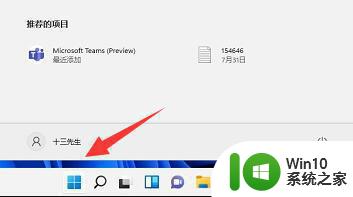
2、在上方找到并进入“设置”
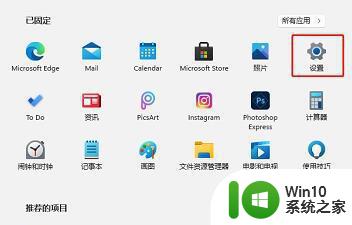
3、接着点击左侧边下方的“隐私和安全性”
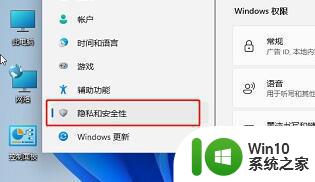
4、在右边找到并进入“windows安全中心”
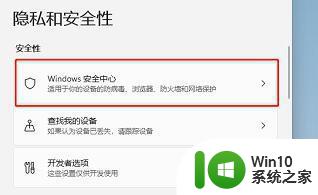
5、进入后选择“打开windows安全中心”就是win11自带的杀毒软件了。
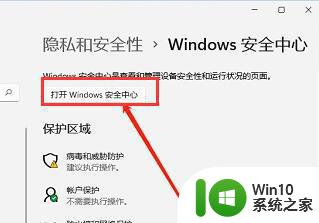
6、然后在其中就可以打开或关闭win11自带的杀毒软件了。
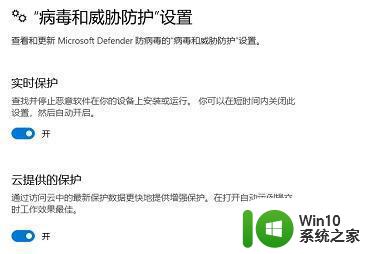
以上是关于如何打开或关闭win11自带杀毒软件的全部内容,如果你遇到这个问题,可以尝试按照以上方法解决,希望对大家有所帮助。
win11自带杀毒软件如何打开或关闭 win11自带的杀毒软件如何使用相关教程
- win11如何打开自带杀毒软件 win11自带杀毒软件在哪里打开
- 如何打开win11自带杀毒软件 电脑自带的杀毒软件在哪个文件夹中(win7、win10、win11)
- 教你打开win11系统自带的杀毒软件 win11自带杀毒软件如何设置
- win11有自带杀毒系统吗 Win11自带的杀毒软件设置方法
- win11如何关闭自带杀毒软件 win11关闭杀毒软件后会有什么影响
- win11关闭杀毒软件的操作方法 win11杀毒软件关闭方法
- win11如何禁用Security杀毒软件 如何彻底关闭win11系统中的Security杀毒软件
- 我把win11防火墙和杀毒软件都关闭了吗 Win11如何关闭防火墙和杀毒软件
- win11怎么彻底卸载迈克菲杀毒软件 win11如何卸载迈克菲杀毒软件
- win11如何删除迈克菲 win11如何卸载迈克菲杀毒软件
- win11自带画图软件的还原方法 win11怎么找自带画图软件
- win11系统使用自带录屏软件录屏的步骤 windows11自带录屏软件如何设置
- win11系统启动explorer.exe无响应怎么解决 Win11系统启动时explorer.exe停止工作如何处理
- win11显卡控制面板不见了如何找回 win11显卡控制面板丢失怎么办
- win11安卓子系统更新到1.8.32836.0版本 可以调用gpu独立显卡 Win11安卓子系统1.8.32836.0版本GPU独立显卡支持
- Win11电脑中服务器时间与本地时间不一致如何处理 Win11电脑服务器时间与本地时间不同怎么办
win11系统教程推荐
- 1 win11安卓子系统更新到1.8.32836.0版本 可以调用gpu独立显卡 Win11安卓子系统1.8.32836.0版本GPU独立显卡支持
- 2 Win11电脑中服务器时间与本地时间不一致如何处理 Win11电脑服务器时间与本地时间不同怎么办
- 3 win11系统禁用笔记本自带键盘的有效方法 如何在win11系统下禁用笔记本自带键盘
- 4 升级Win11 22000.588时提示“不满足系统要求”如何解决 Win11 22000.588系统要求不满足怎么办
- 5 预览体验计划win11更新不了如何解决 Win11更新失败怎么办
- 6 Win11系统蓝屏显示你的电脑遇到问题需要重新启动如何解决 Win11系统蓝屏显示如何定位和解决问题
- 7 win11自动修复提示无法修复你的电脑srttrail.txt如何解决 Win11自动修复提示srttrail.txt无法修复解决方法
- 8 开启tpm还是显示不支持win11系统如何解决 如何在不支持Win11系统的设备上开启TPM功能
- 9 华硕笔记本升级win11错误代码0xC1900101或0x80070002的解决方法 华硕笔记本win11升级失败解决方法
- 10 win11玩游戏老是弹出输入法解决方法 Win11玩游戏输入法弹出怎么办
win11系统推荐
- 1 win11系统下载纯净版iso镜像文件
- 2 windows11正式版安装包下载地址v2023.10
- 3 windows11中文版下载地址v2023.08
- 4 win11预览版2023.08中文iso镜像下载v2023.08
- 5 windows11 2023.07 beta版iso镜像下载v2023.07
- 6 windows11 2023.06正式版iso镜像下载v2023.06
- 7 win11安卓子系统Windows Subsystem For Android离线下载
- 8 游戏专用Ghost win11 64位智能装机版
- 9 中关村win11 64位中文版镜像
- 10 戴尔笔记本专用win11 64位 最新官方版